BitmapDiSfondo
| Barra strumenti | Menu |
|---|---|
|
|
Vista Bitmap di sfondo > <Opzioni> |
Il comando BitmapDiSfondo gestisce un'immagine di sfondo nella vista corrente per la tracciatura o l'analisi di un disegno.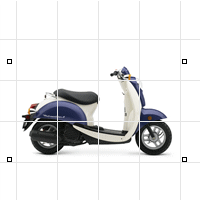
In una vista, è possibile collocare soltanto un'immagine alla volta. L'inserimento di una seconda immagine rimuove la prima.
Le bitmap di sfondo sono intese come supporto alla modellazione e non vengono prese in considerazione durante il rendering. Per collocare un'immagine che verrà renderizzata, fare riferimento al comando Immagine o l'opzione Sfondo di una vista.
Le bitmap di sfondo sono sempre allineate con l'asse x del piano di costruzione. Per ottenere una bitmap ruotata rispetto al piano di costruzione, è necessario aprirla con un programma di editing e ruotarla, oppure si può creare un piano di costruzione ruotato e collocarvi la bitmap.
Passi
- Specificare un punto per il primo vertice.
- Specificare un punto per il secondo vertice oppure digitare una lunghezza.
| Opzioni da linea di comando | |
|---|---|
|
1:1 |
L'opzione 1:1 determina la larghezza e l'altezza dell'immagine in pixel, la risoluzione dell'immagine in punti per pollice e scala automaticamente l'immagine in base al sistema di unità corrente del modello. |
|
|
L'opzione Allinea allinea la bitmap di sfondo con i punti selezionati. Passaggi dell'opzione Allinea
|
|
ScalaDiGrigio |
Determina se l'immagine bitmap di sfondo si visualizza nei suoi colori originali oppure in scala di grigio.
ScalaDiGrigio=Sì (sinistra); ScalaDiGrigio=No (destra). |
|
Estrai |
Salva la bitmap su un file esterno. |
|
Filtro |
Calcola i valori dei pixel, cercando di creare un'immagine più uniforme. |
|
|
Sposta l'immagine di sfondo. Passaggi dell'opzione Sposta
|
|
|
Inserisce un'immagine di sfondo nella vista corrente. La collocazione di una nuova bitmap di sfondo sostituisce la bitmap corrente. Passaggi dell'opzione Colloca
1:1Determina la larghezza e l'altezza dell'immagine in pixel, la risoluzione dell'immagine in punti per pollice e scala automaticamente l'immagine in base al sistema di unità corrente del modello. |
|
Aggiorna |
Aggiorna la bitmap memorizzata se il file è stato modificato. |
|
Rimuove l'immagine di sfondo dalla vista corrente. |
|
|
Modifica le dimensioni dell'immagine di sfondo nella vista corrente. Passaggi dell'opzione Scala
|
|
|
Visibile |
Determina se la bitmap di sfondo si visualizza nella vista o meno. |
